立即下载
没有对应的手机版,本软件为电脑版,电脑版软件不支持手机安装
vc++6.0这是一款高级的编程语言开发软件,是一系列C语言的编程软件。它对学习编程的同学或者后台程序开发人员来说是不错的选择,给用户提供良好的开发环境,能够自动生成程序的框架结构,为程序员省去很多的麻烦,能很好对各种类进行编辑管理。用户可以利用vc++的方便快捷,对系统进行一些简单的设置,可以连接数据库进行更有效率的程序编写。本站提供的是visual c++ 6.0绿色完整版,为的就是更方便广大用户的使用,从而提高编程效率。有需要的用户欢迎前往下载。
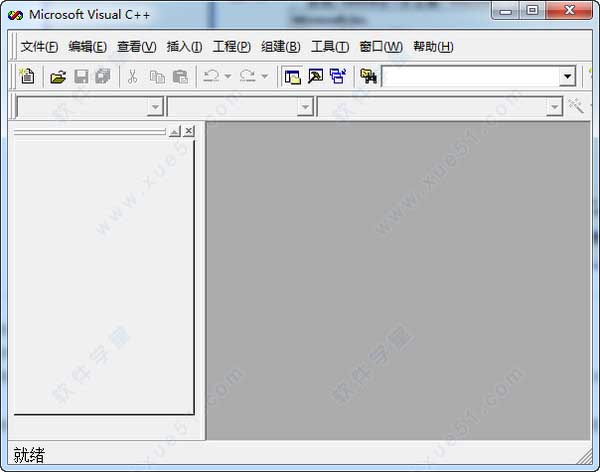
1、界面简洁,
2、占用资源少,
3、操作方便。
1、打开软件,界面如下,

2、按左上角菜单栏的“文件”-->“新建”,打开如下界面

3、在左边的列表中选择“Win32 Console Application”,即win32控制台工程,控制台就类似windows中的cmd窗口,刚开始编程,选择创建这个工程就可以了。在右边输入工程名称,我在这里输入“FirstProgram”,位置选择一个存放该工程的文件夹,如果不放在默认的路径下,则点击右边的那个显示为“...”的按钮,然后自定义选择路径,我选择的路径是F:Cpp。
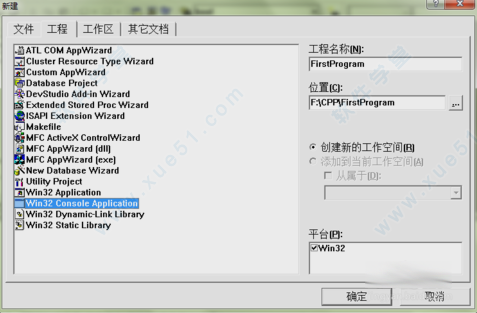
4、然后点击确定,在接下来出现的对话框中选择“一个空工程”,点击完成即可,在后续的出现的窗口中点击“确定”。

5、这个时候一个空工程就创建完成了,我们的源代码文件将包含在这个工程中。我们现在开始创建源代码文件,点击软件左上角的“文件”-->“新建”,然后出现刚才见到过的对话框,先选择上面标签中的“文件”,然后再选择下面列表中的“C++ Source File”,文件名输入hello.cpp,然后点击“确定”。

6、确定完后,右边的编辑区就会自动打开空白的hello.cpp文件,左边的工作区也可以看到整个工程的组织结构

7、接下来我们写一个简单的程序,在屏幕上显示“hello world!”,最经典的程序
#include
using namespace std;
int main()
{
cout<<"hello world!n";
return 0;
}

8、然后按编辑区上方的按钮进行编译、链接,然后执行,具体如下图所示

9、执行结果如下图所示,我们用vc++6.0写的一个小程序就执行成功了
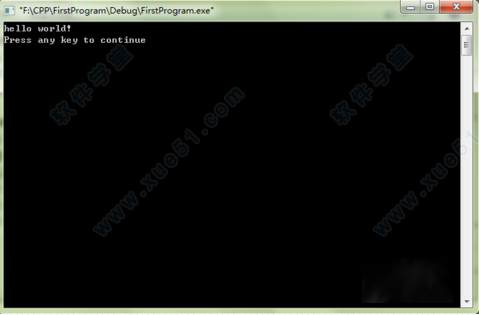
1、强大的编译器:
提供了高度优化的编译器,能够生成高效的机器码,提高程序的执行速度和性能。
2、多平台开发:
支持跨平台开发,可以开发面向Windows、Windows Mobile、Windows CE等操作系统的应用程序。
3、可视化设计工具:
提供了可视化的界面设计工具,如表单设计器和资源编辑器,方便开发人员设计用户界面和布局。
4、丰富的类库支持:
提供了广泛的类库支持,包括标准模板库(STL)、MFC(Microsoft Foundation Class)和ATL(Active Template Library),方便开发5人员快速构建应用程序。
5、强大的调试功能:
内置了强大的调试工具,包括代码编辑器、断点设置、变量监视和内存调试等,方便开发人员进行代码调试和错误排查。
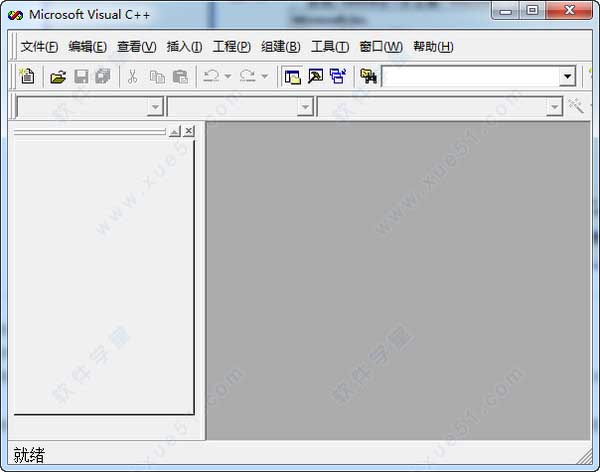
vc++6.0软件特色
不仅是一个C++编译器,而且是一个基于Windows操作系统的可视化集成开发环境(integrated development environment,IDE)。Visual C++6.0由许多组件组成,包括编辑器、调试器以及程序向导AppWizard、类向导Class Wizard等开发工具。 这些组件通过一个名为Developer Studio的组件集成为和谐的c语言编程软件。1、界面简洁,
2、占用资源少,
3、操作方便。
vc++6.0使用方法:
注意:该软件为绿色版,无需安装,运行sin.bat 文件,会自动创建一个vc6快捷键到你的桌面,以后都可以直接从桌面进入VC6。1、打开软件,界面如下,

2、按左上角菜单栏的“文件”-->“新建”,打开如下界面

3、在左边的列表中选择“Win32 Console Application”,即win32控制台工程,控制台就类似windows中的cmd窗口,刚开始编程,选择创建这个工程就可以了。在右边输入工程名称,我在这里输入“FirstProgram”,位置选择一个存放该工程的文件夹,如果不放在默认的路径下,则点击右边的那个显示为“...”的按钮,然后自定义选择路径,我选择的路径是F:Cpp。
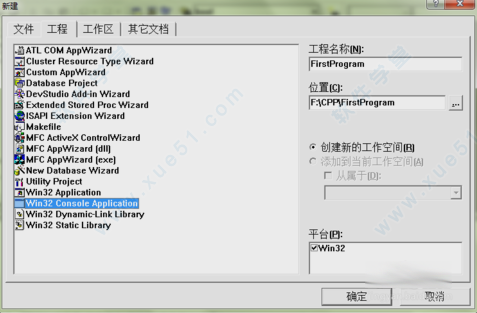
4、然后点击确定,在接下来出现的对话框中选择“一个空工程”,点击完成即可,在后续的出现的窗口中点击“确定”。

5、这个时候一个空工程就创建完成了,我们的源代码文件将包含在这个工程中。我们现在开始创建源代码文件,点击软件左上角的“文件”-->“新建”,然后出现刚才见到过的对话框,先选择上面标签中的“文件”,然后再选择下面列表中的“C++ Source File”,文件名输入hello.cpp,然后点击“确定”。

6、确定完后,右边的编辑区就会自动打开空白的hello.cpp文件,左边的工作区也可以看到整个工程的组织结构

7、接下来我们写一个简单的程序,在屏幕上显示“hello world!”,最经典的程序
#include
using namespace std;
int main()
{
cout<<"hello world!n";
return 0;
}

8、然后按编辑区上方的按钮进行编译、链接,然后执行,具体如下图所示

9、执行结果如下图所示,我们用vc++6.0写的一个小程序就执行成功了
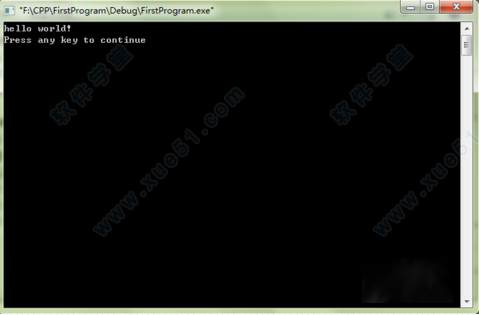
vc++6.0软件亮点
提供了高度优化的编译器,能够生成高效的机器码,提高程序的执行速度和性能。
2、多平台开发:
支持跨平台开发,可以开发面向Windows、Windows Mobile、Windows CE等操作系统的应用程序。
3、可视化设计工具:
提供了可视化的界面设计工具,如表单设计器和资源编辑器,方便开发人员设计用户界面和布局。
4、丰富的类库支持:
提供了广泛的类库支持,包括标准模板库(STL)、MFC(Microsoft Foundation Class)和ATL(Active Template Library),方便开发5人员快速构建应用程序。
5、强大的调试功能:
内置了强大的调试工具,包括代码编辑器、断点设置、变量监视和内存调试等,方便开发人员进行代码调试和错误排查。
展开全部内容
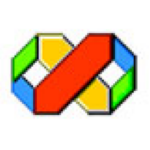


















点击星星用来评分